
「iPadOS 13」では、日本語入力時のデフォルトのスペース(余白・空白)サイズが「全角スペース」になった。新機能「スマート全角スペース」では、日本語を打ってる間にスペースキーを打つと「全角スペース」になり、英語で打ってる間にスペースキーを打つと「半角スペース」になる。
本記事では、「iPadOS 13」を搭載したiPadシリーズで全角スペース(全角空白)ではなく半角スペース(半角空白)を打つ設定方法を紹介する。
iPad Proで全角スペースではなく半角スペースを一時的に打つ
設定は変えずに一時的に「全角スペース」ではなく「半角スペース」を入力する方法から。ローマ字入力モードの状態で「空白」を押すと全角スペースが入力される。一方、英字入力モードの状態では「空白」を押すと半角スペースになり、「スペースキー」の横には「全角」「半角」切り替えボタンが出る。
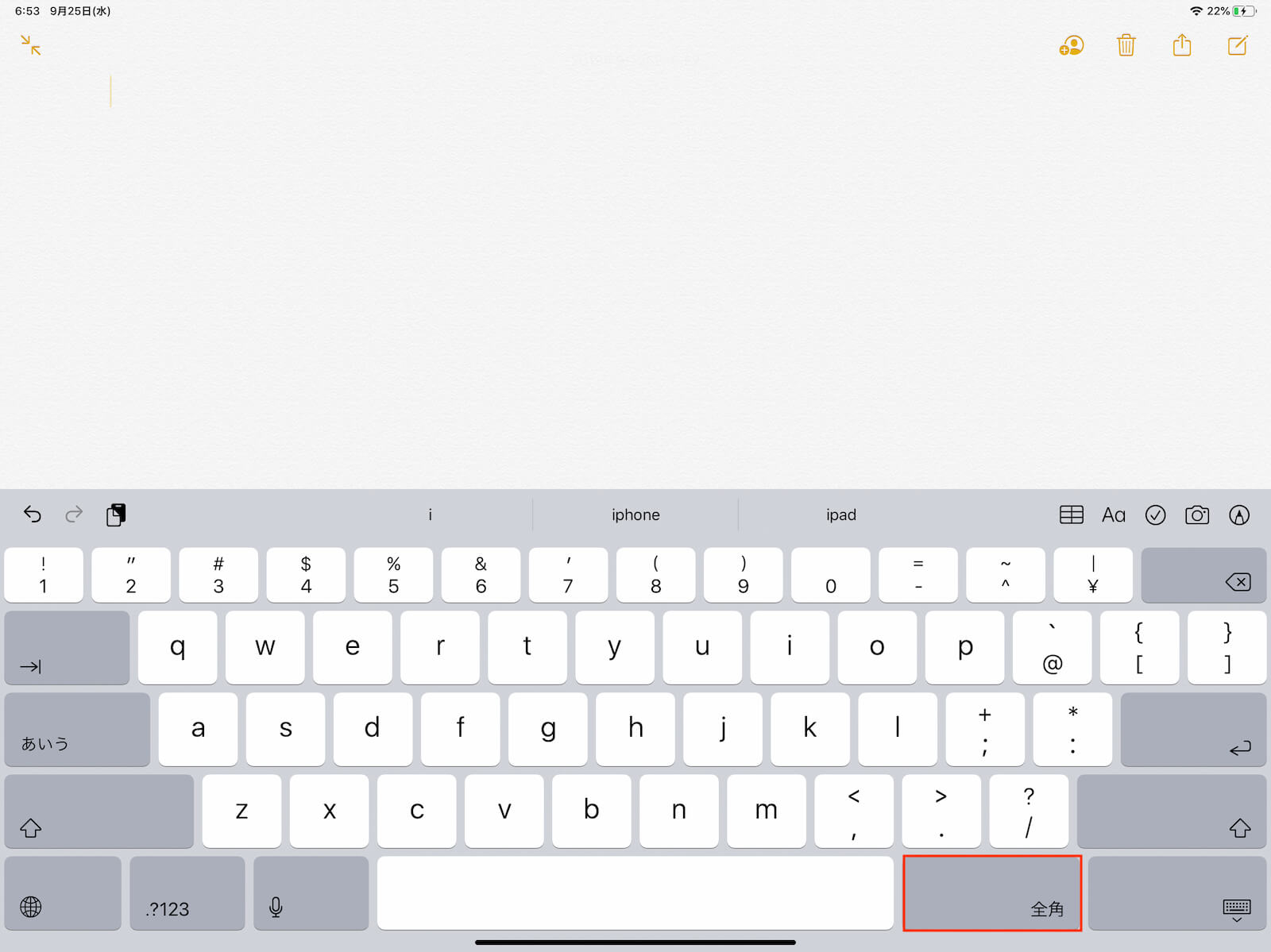
ローマ字入力キーボードの際に切り替えるには「z」横の「shift」キーを使う。「shift」がオフの状態で「空白」を打つと全角スペースが入力され、「shift」がオンの状態で「空白」を打つと半角スペースが入力される。
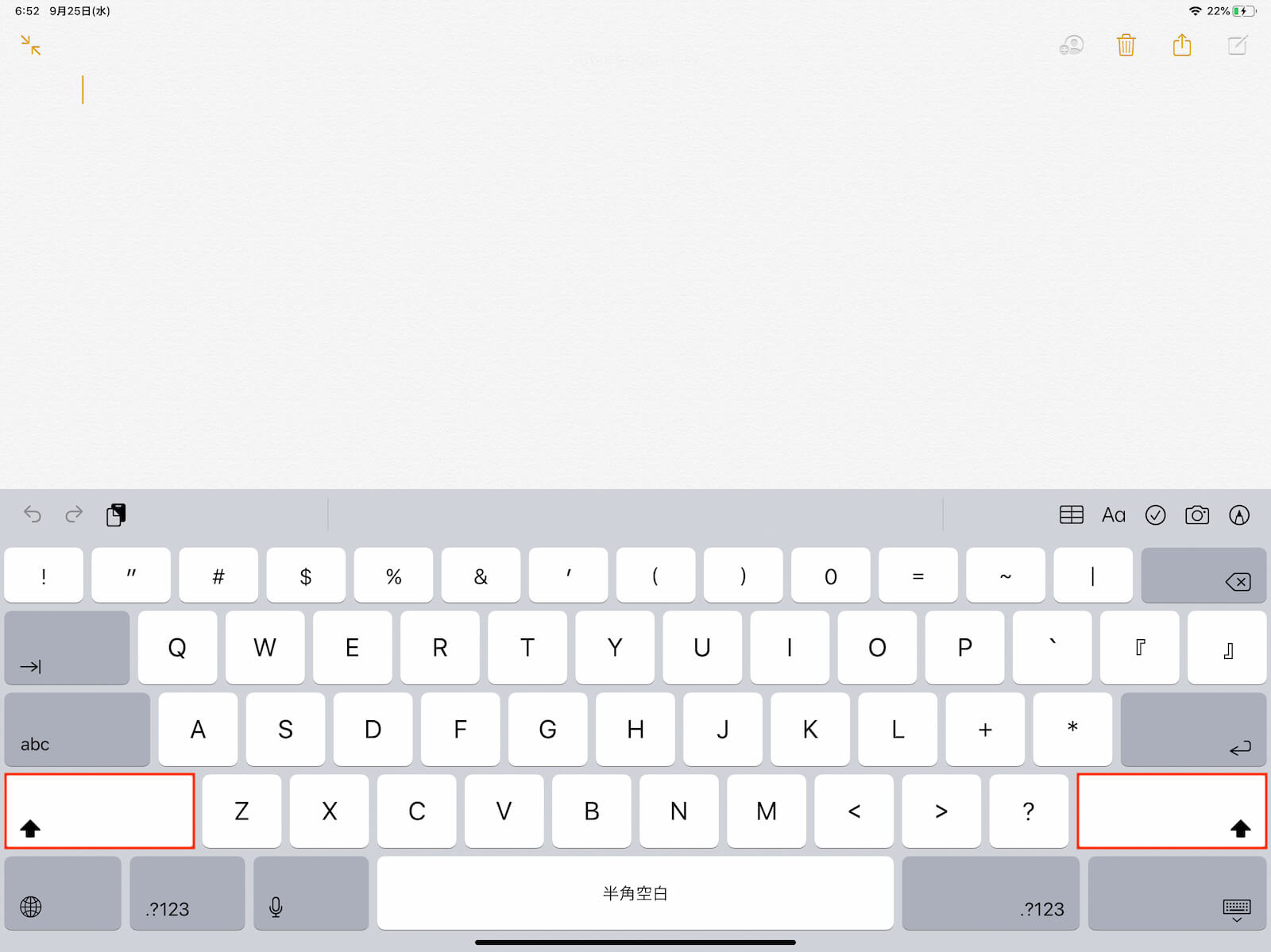
iPhoneで全角スペースではなく必ず半角スペースを打つ設定
続いて「iOS 12」までと同じく、全てのキーボードの状態で「半角スペース」を打つための設定方法について。「一般」から「キーボード」を開き、「スマート全角スペース」をオフにする。すると、以前のように「半角スペース」になる。
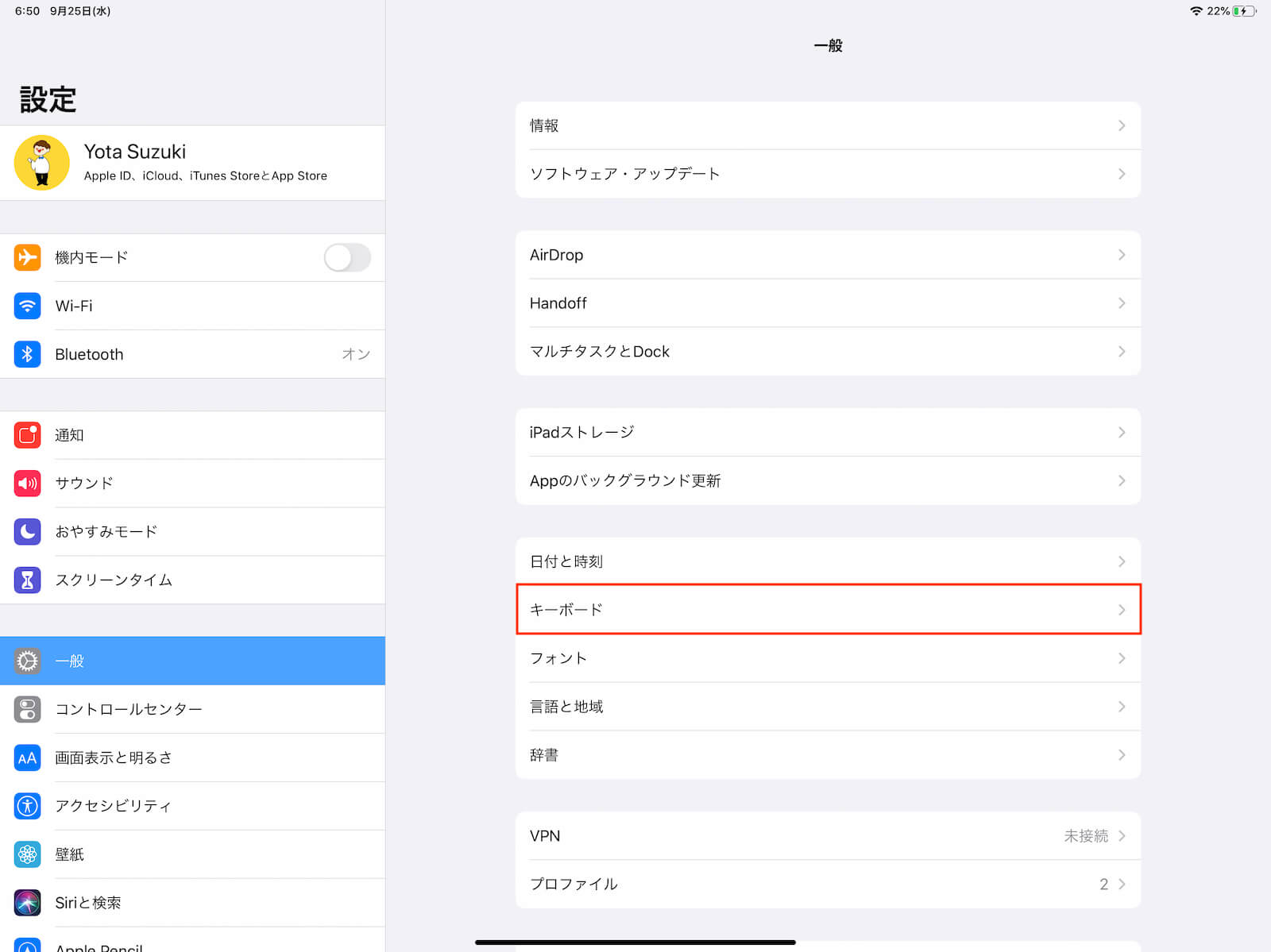
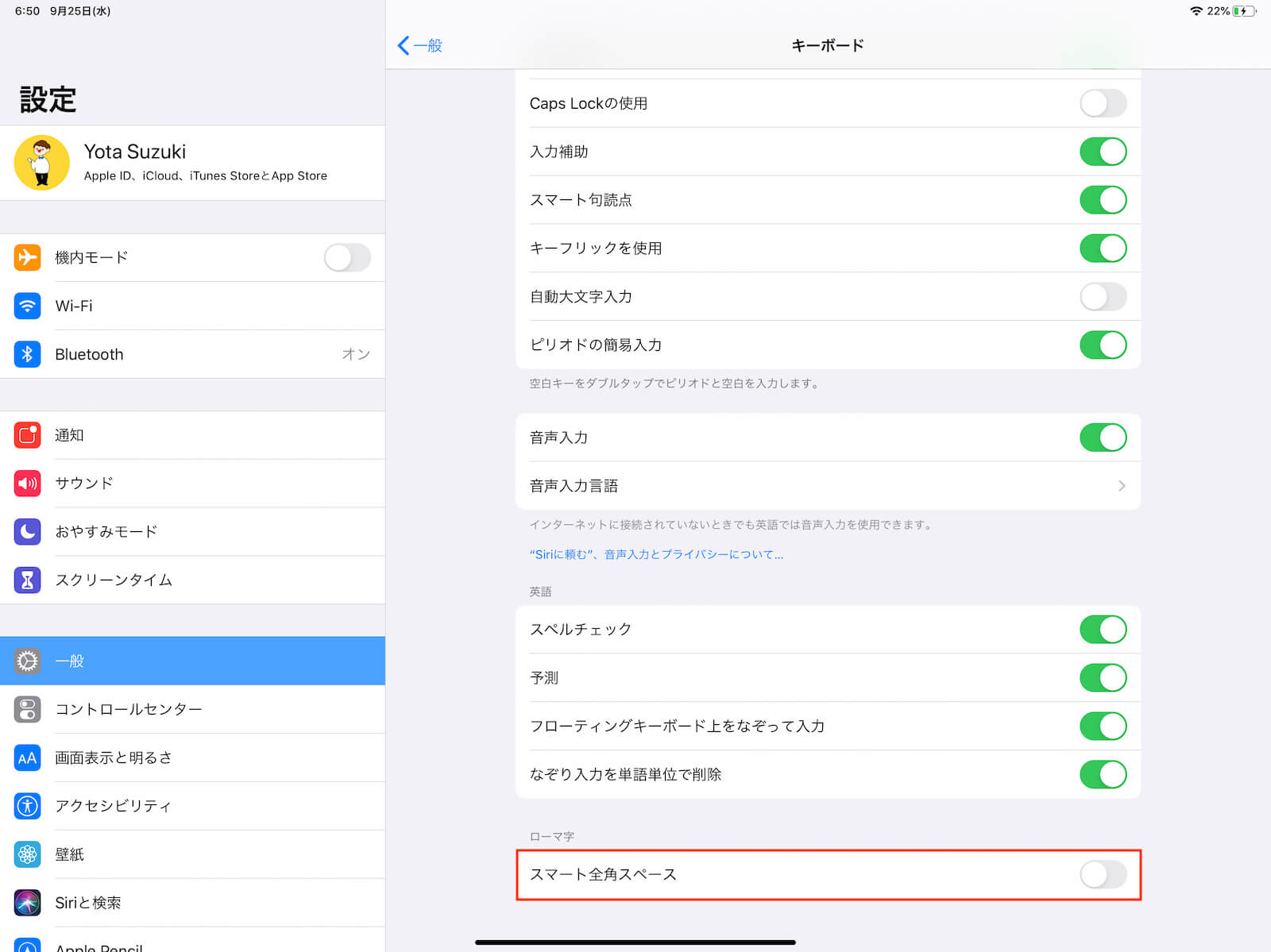
なぜ、「全角スペース」に?
「iOS 12」まででは、iOS上で入力されるスペースは「半角スペース」のみだったが、なぜこのタイミングで「全角スペース」に方針転換されたのだろうか。
本当の経緯はわからないが、Appleが提供する「macOS」では「全角スペース」が基本となっており、そちらに統一したのではないかと思う。また、iOSから派生した「iPadOS 13」でも方針転換が行われている。近年のiPadシリーズでは、PCライクな使用方法が想定されているため、こちらに合わせたことが予想される。
次の記事:iOS 13でスペースを半角で入力するには?
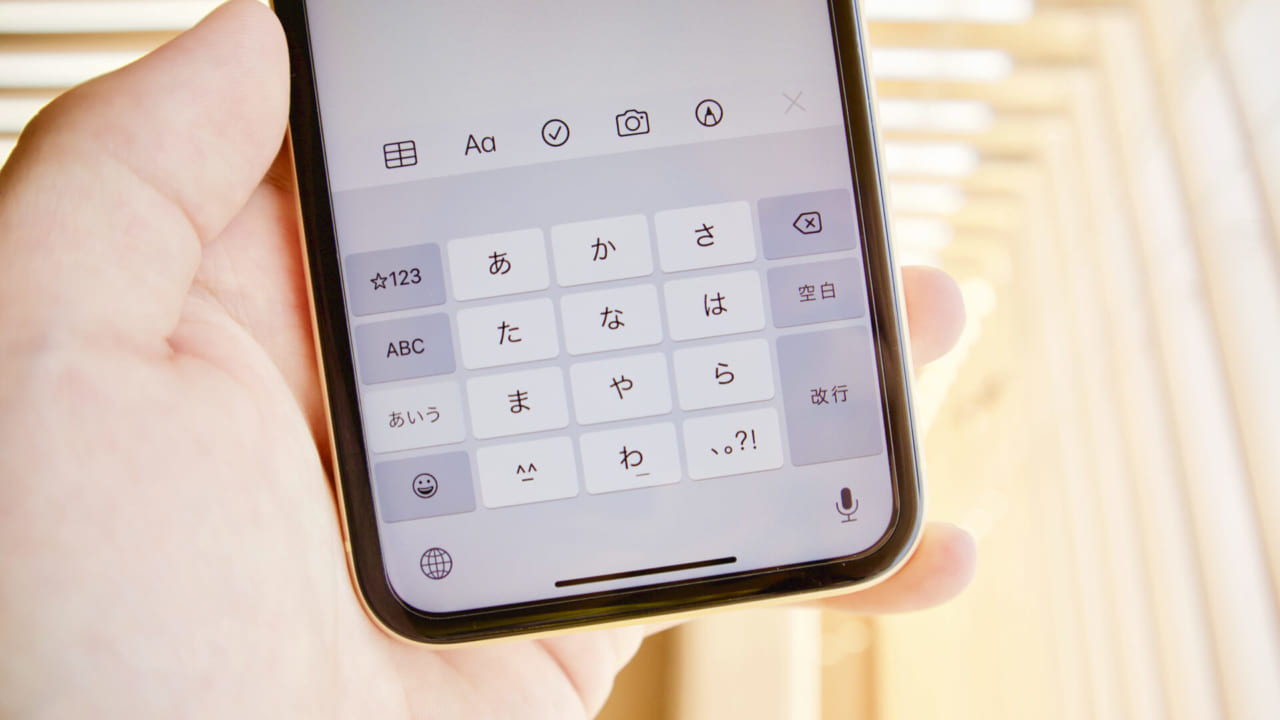
iPhone向けの「iOS 13」でも、スペースが半角から全角への方針転換が適用されている。以下にはiPhoneでも余白を半角にする方法をまとめました!